
Th thu t Powerpointủ ậ
1. Chèn Video Clip hay Flash vào trong Power Point
B c 1ướ : B m vào menu ấView -> Toolbars, ch n ọControl Toolbox, thanh
công v ụControl Toolbox xu t hi n, b n hãy b m vào bi u t ng ấ ệ ạ ấ ể ượ More
Controls và ch n ọWindows Media Player (n u mu n chèn videoclip) hayế ố
Shockwave Flash Object n u mu n chèn Flash. ế ố
B c 2ướ :Khi nh p ch n m t trong hai tuỳ ch n trên thì lúc này con trắ ọ ộ ọ ỏ
chu t c ab n s bi n thành d u c ng, b n hãy di chuy n con chu t lên vộ ủ ạ ẽ ế ấ ộ ạ ể ộ ị
trí hi nth thích h p và sau đó kéo chu t t o khung hi n th trên Slide.ể ị ợ ộ ạ ể ị
Saukhi đã đi u ch nh ề ỉ kích th cướ và v trí thích h p c a khung hi nị ợ ủ ể
th theo ý mu n trên Slide, b n nh p ch n và nh n chu t vào nó, trongị ố ạ ắ ọ ấ ộ
menung c nh v a xu t hi n hãy ch n ữ ả ừ ấ ệ ọ Properties và trong h p tho iộ ạ
Propertiesnày b n hãy đi n đ ng d n t ng ng đ n file minh hoạ ề ườ ẫ ươ ứ ế ạ
trong c ngổ ứ c ab n vào URL (Chèn ủ ạ video clip) hay Movie (chèn Flash),
ngoài ra cũngtrong h p tho i này b n cũng có th đi u ch nh l i các thôngộ ạ ạ ể ề ỉ ạ
s chothích h p v khung hi n th trên Slide show c a b n. Sau đó b nố ợ ề ể ị ủ ạ ạ
hãyđóng h p tho i l i và nh n F5 đ xem k t qu th nào. ộ ạ ạ ấ ể ế ả ế
L u ýư: Khi ch y ch đ slide show mà không hi n th ạ ế ộ ể ị video clip (Flash)
thì b n c n ki m tra l i đ ng d n đ n file minh ho . ạ ầ ể ạ ườ ẫ ế ạ
2. L u luôn c phông ch vào bài so n PowerPointư ả ữ ạ
Gi s m t ngày nào đó b n đang chu n b thuy t trình, nh ng trên máyả ử ộ ạ ẩ ị ế ư
tínhlúc này l i không có đ các phông ch mà mình đã ạ ủ ữ so n th oạ ả nhà.ở
Đ ngth i làm các câu ch trong lúc b n thuy t trình c hi n lên lungồ ờ ữ ạ ế ứ ệ
tungvà m t đi ý nghĩa c a nó, thì lúc này v n đ này th c s tr nênấ ủ ấ ề ự ự ở
khánghiêm tr ng. Đ tránh tr ng h p đáng ti c này có th x y ra, b nọ ể ườ ợ ế ể ả ạ
hãyáp d ng qua th thu t này sau: ụ ủ ậ
B c 1ướ : Sau khi so n th oạ ả bài gi ng xong, b n nh p vào ả ạ ấ File (trên thanh
công c ) > ụSave, trên thanh Toolbar ch n ọTools -> Save Options.
B c 2ướ : H p tho i ộ ạ Save Options xu t hi n, trong m c ấ ệ ụ Font options for
current document only b n đánh d u check vào tuỳ ch n ạ ấ ọ Embed True
Type fonts. Lúc này s có hai l a ch n dành cho b n: ẽ ự ọ ạ
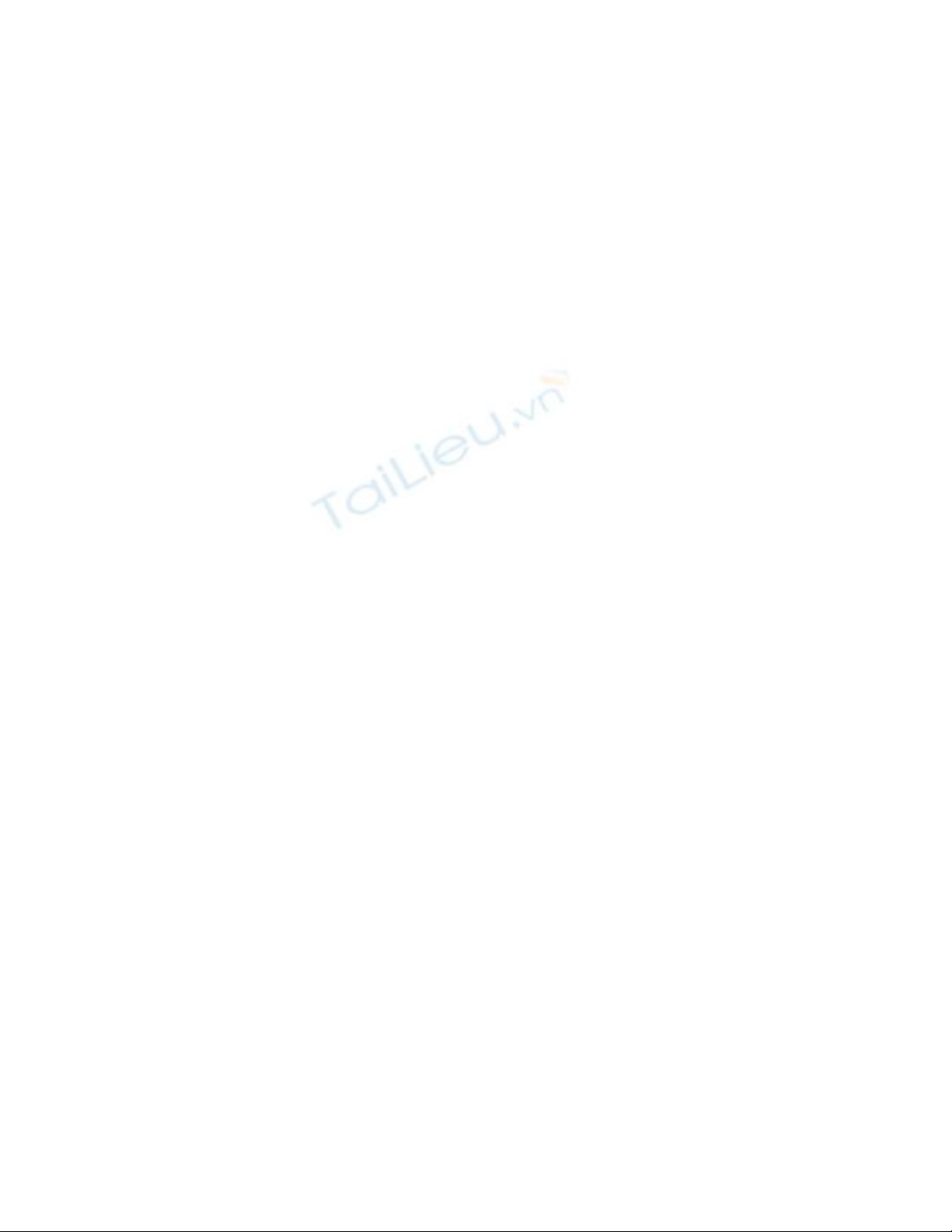
+ Embed characters in use only (best for reducing file size):V i tuỳ ch nớ ọ
này dành cho ng i ườ quan tâm đ n dung l ng c a t p tin (vìdung l ngế ượ ủ ậ ượ
tăng thêm không đáng k ) nh ng l i không cho phép ch nh s a máy khácể ư ạ ỉ ử ở
v sau. ề
+ Embed all characters (best for editing by others):V i tuỳ ch n này dànhớ ọ
cho ng i không ườ quan tâm đ n dung l ng c a t ptin. Nh ng nó r tế ượ ủ ậ ư ấ
thu n tiên cho vi c ch nh s a l i máy khác sau này.ậ ệ ỉ ử ạ ở
Sau khi l a ch n xong b n b m ự ọ ạ ấ OK và l u l i t p tin bình th ng ư ạ ậ ườ


![Mẫu PowerPoint Hội nghị cha mẹ học sinh [Mới nhất, Chuẩn SEO]](https://cdn.tailieu.vn/images/document/thumbnail/2019/20191126/thukhuyen1257/135x160/6751574770174.jpg)
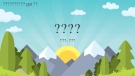

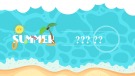


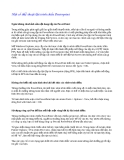
![Thủ thuật Microsoft PowerPoint: Kinh nghiệm, Mẹo hay [Chuẩn SEO]](https://cdn.tailieu.vn/images/document/thumbnail/2011/20110916/pincel/135x160/34_154.jpg)

![Đề thi Excel: Tổng hợp [Năm] mới nhất, có đáp án, chuẩn nhất](https://cdn.tailieu.vn/images/document/thumbnail/2025/20251103/21139086@st.hcmuaf.edu.vn/135x160/61461762222060.jpg)


![Bài tập Tin học đại cương [kèm lời giải/ đáp án/ mới nhất]](https://cdn.tailieu.vn/images/document/thumbnail/2025/20251018/pobbniichan@gmail.com/135x160/16651760753844.jpg)
![Bài giảng Nhập môn Tin học và kỹ năng số [Mới nhất]](https://cdn.tailieu.vn/images/document/thumbnail/2025/20251003/thuhangvictory/135x160/33061759734261.jpg)
![Tài liệu ôn tập Lý thuyết và Thực hành môn Tin học [mới nhất/chuẩn nhất]](https://cdn.tailieu.vn/images/document/thumbnail/2025/20251001/kimphuong1001/135x160/49521759302088.jpg)


![Trắc nghiệm Tin học cơ sở: Tổng hợp bài tập và đáp án [mới nhất]](https://cdn.tailieu.vn/images/document/thumbnail/2025/20250919/kimphuong1001/135x160/59911758271235.jpg)


![Giáo trình Lý thuyết PowerPoint: Trung tâm Tin học MS [Chuẩn Nhất]](https://cdn.tailieu.vn/images/document/thumbnail/2025/20250911/hohoainhan_85/135x160/42601757648546.jpg)


